随着软件的升级,很多的功能都在不断的完善,以及推出更多的新的功能,那么我们如何更好的去设置呢,在这里给大家不断的整理出更多的软件教程希望大家喜欢
2020年最新版的Edge浏览器采用了谷歌的Chromium内核。在采用了这个浏览器内核后,我们不但可以从Edge插件商店下载安装插件,还可以从Chrome应用商店里进行插件的下载安装哦,现在就和小编一起来瞅瞅edge浏览器的插件安装步骤吧。

从Edge扩展商店安装插件方法
微软Edge浏览器的扩展插件商店不需要格外的上网方式,我们就可以直接打开,微软将插件分为辅助功能、博客、通讯、开发人员工具、娱乐、新闻天气、照片、高效工作、搜索工具、购物、社交等11个分类。
尽管Edge浏览器官方扩展插件商店所上架的插件数量还不是特别的多,但是,最为常见的插件都已经可以下载安装,安装方法也比较简单,只要我们点击扩展插件商店中的 获取 按钮,然后根据Edge浏览器提示,点击 添加扩展 按钮,即可完成Edge浏览器插件安装。
从Chrome应用商店安装插件方法
如果您可以直接访问谷歌Chrome应用商店,那么,使用Edge浏览器打开Chrome应用商店的同时,Edge浏览器提示我们:你现在可以将Chrome web store中的扩展添加到Edge中,Chrome应用商店的插件可就要丰富得多了,我们点击 允许来自其他商店的扩展 即可。
至于安装方法,与Edge扩展商店一样,找到我们想要的扩展插件,然后点击 添加至Chrome ,根据Edge浏览器提示,点击 添加扩展 ,即可将Chrome应用商店的扩展插件安装至Edge浏览器中。
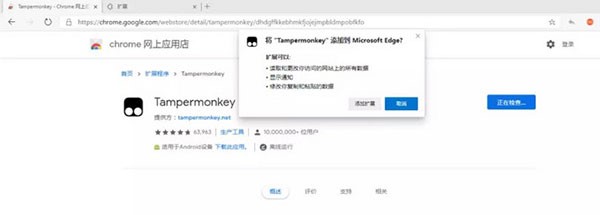
喜欢小编为您带来的edge浏览器安装插件步骤分享吗?希望可以帮到您~更多相关内容尽在Iefans中文网站!
这篇文章如果能够帮助到解决问题,那么小编也很高兴,还是希望能够去介绍给更多的好伙伴




